Cách cài đặt máy in Canon 2900 cho Win 7 và Windows 10 là thông tin hữu ích cho những ai sở hữu dòng máy in laser trắng đen phổ biến này. Với thiết kế nhỏ gọn cùng chất lượng bản in sắc nét, máy in Canon 2900 được ưa chuộng trong nhiều văn phòng và gia đình. Tuy nhiên, việc thiết lập kết nối giữa máy in và máy tính đôi khi vẫn gây khó khăn cho người dùng mới. Bài viết này sẽ hướng dẫn bạn quy trình cài đặt chi tiết từng bước, giúp bạn sẵn sàng cho công việc in ấn.
Chuẩn bị trước khi cài đặt Driver Canon 2900
Trước khi tiến hành cài đặt driver cho máy in Canon 2900, bạn cần thực hiện vài thao tác chuẩn bị cơ bản. Điều này đảm bảo quá trình cài đặt diễn ra suôn sẻ và không gặp lỗi. Việc chuẩn bị kỹ lưỡng giúp tiết kiệm thời gian và công sức trong việc khắc phục sự cố sau này.
Kết nối máy in với máy tính
Bước đầu tiên và quan trọng nhất là thiết lập kết nối vật lý giữa máy in Canon 2900 và máy tính của bạn. Máy in này thường sử dụng cổng kết nối USB tiêu chuẩn. Bạn chỉ cần cắm một đầu dây cáp USB vào cổng USB trên máy in, vị trí này thường nằm ở mặt sau hoặc cạnh bên của máy, dễ dàng nhận biết qua biểu tượng USB. Đầu còn lại của dây cáp sẽ được cắm vào cổng USB trên máy tính. Đảm bảo kết nối chắc chắn để tín hiệu được truyền ổn định.
 Dây kết nối máy in canon 2900
Dây kết nối máy in canon 2900
Xác định phiên bản Windows (32bit/64bit)
Driver điều khiển máy in Canon 2900 được phát hành với các phiên bản khác nhau, tương thích với kiến trúc hệ điều hành Windows bạn đang sử dụng. Để tải đúng driver, bạn cần xác định máy tính đang chạy Windows 7 hay Windows 10, và quan trọng là phiên bản 32-bit hay 64-bit. Bạn có thể kiểm tra thông tin này bằng cách nhấp chuột phải vào biểu tượng “My Computer” (trên Win 7) hoặc “This PC” (trên Win 10), chọn “Properties”. Cửa sổ thông tin hệ thống sẽ hiển thị loại hệ điều hành và kiến trúc xử lý.
Tải Driver chính xác cho Canon 2900
Sau khi xác định được phiên bản Windows, bạn cần tải xuống bộ cài đặt driver phù hợp. Nguồn tốt nhất để tải driver là trang web hỗ trợ chính thức của Canon tại quốc gia của bạn. Trên trang web này, bạn tìm kiếm model máy in LBP2900 và chọn hệ điều hành cùng phiên bản (Windows 7/10, 32bit/64bit) để tải về driver mới nhất. Việc sử dụng driver từ nguồn chính thức giúp đảm bảo tính tương thích và ổn định cho máy in của bạn. Nếu có sẵn đĩa driver đi kèm máy in, bạn cũng có thể sử dụng đĩa này.
Hướng dẫn cài đặt Driver Canon 2900 trên Windows 7
Quá trình cài đặt driver cho máy in Canon 2900 trên hệ điều hành Windows 7 khá đơn giản. Sau khi đã tải xuống tệp driver phù hợp với phiên bản 32-bit hoặc 64-bit của Win 7, bạn tiến hành giải nén tệp tin đã tải về (thường là dạng .zip hoặc .rar). Tìm trong thư mục đã giải nén file cài đặt, thường có tên dạng “Setup.exe” hoặc “Setup.exp”.
Bạn mở tệp cài đặt này, có thể bằng cách nhấp đúp chuột hoặc nhấp chuột phải chọn “Run as administrator” để đảm bảo quyền thực thi đầy đủ. Trình cài đặt driver sẽ xuất hiện. Bạn chỉ cần làm theo hướng dẫn trên màn hình, thường bao gồm các bước như chấp nhận các điều khoản sử dụng (nhấp “Yes” hoặc “Accept”), chọn loại cài đặt (thường chọn cài đặt tiêu chuẩn hoặc Recommended), và cuối cùng là nhấp “Install” hoặc “Next” để bắt đầu quá trình sao chép tệp và cấu hình hệ thống.
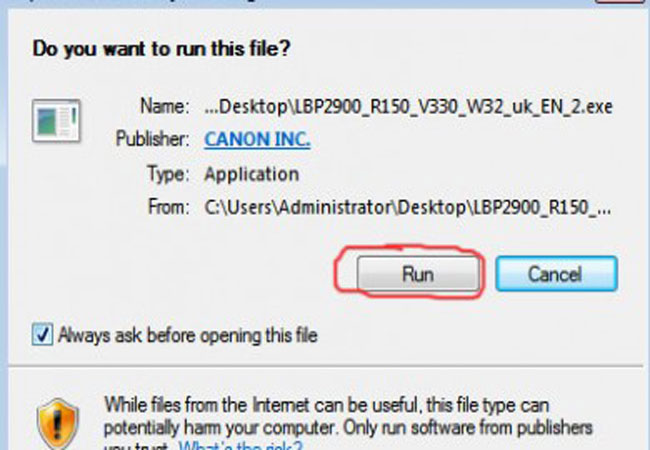 cài máy in canon 2900
cài máy in canon 2900
Trong quá trình cài đặt, trình cài đặt sẽ tự động phát hiện máy in Canon 2900 đã được kết nối qua cổng USB và hoàn tất cấu hình. Sau khi cài đặt xong, bạn sẽ nhận được thông báo hoàn thành. Một bước quan trọng sau khi cài đặt driver là khởi động lại máy tính. Việc khởi động lại giúp hệ thống nhận diện đầy đủ máy in mới cài đặt và áp dụng các thay đổi về driver. Nếu bạn bỏ qua bước này, máy in có thể không hoạt động đúng cách hoặc không xuất hiện trong danh sách thiết bị.
Hướng dẫn cài đặt Driver Canon 2900 trên Windows 10
Việc cài đặt driver cho máy in Canon 2900 trên hệ điều hành Windows 10 tương tự như trên Windows 7, nhưng giao diện và các bước cụ thể có thể có chút khác biệt nhỏ. Sau khi tải driver Canon 2900 phù hợp với phiên bản Windows 10 (32-bit hoặc 64-bit) từ trang web Canon, bạn giải nén tệp tin. Mở thư mục đã giải nén, bạn sẽ thấy các thư mục con như “Manuals” và các thư mục chứa driver cho kiến trúc 32-bit hoặc 64-bit (thường ký hiệu là “x86” hoặc “x64”).
Bạn mở thư mục tương ứng với phiên bản Windows của mình (“x64” cho 64-bit, “x86” cho 32-bit). Tìm và chạy tệp “Setup.exp” hoặc “Setup.exe”. Trình cài đặt Canon LBP2900 sẽ khởi động. Bạn nhấp “Next” để tiếp tục.
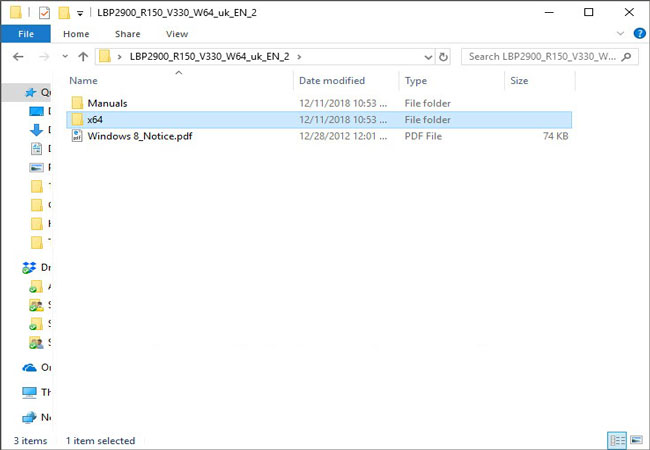 cài đặt máy in canon 2900
cài đặt máy in canon 2900
Cửa sổ tiếp theo yêu cầu bạn đồng ý với các điều khoản sử dụng. Nhấp “Yes” để xác nhận.
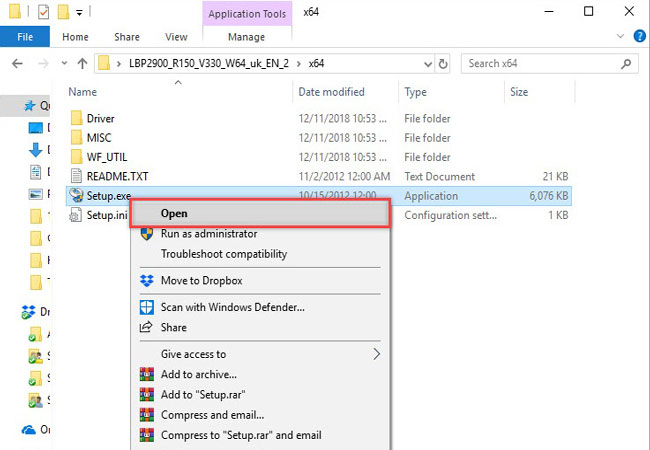 cài đặt máy in canon 2900
cài đặt máy in canon 2900
Trình cài đặt sẽ cung cấp hai lựa chọn; bạn chọn “Add Printers and Update Existing Drivers” nếu đây là lần đầu bạn cài đặt máy in này trên máy tính.
 Cài đặt máy in canon 2900
Cài đặt máy in canon 2900
Tiếp theo, bạn cần chọn cổng kết nối. Vì bạn đang kết nối máy in bằng dây USB, hãy chọn “USB” làm loại cổng giao tiếp. Điều này giúp máy tính nhận diện đúng cách máy in qua kết nối vật lý.
 Cài đặt máy in canon 2900
Cài đặt máy in canon 2900
Nhấp “Next” lần nữa để xem lại danh sách các mục sẽ được cài đặt. Sau đó, nhấp vào nút “Start” để bắt đầu quá trình cài đặt driver Canon 2900.
 Cài đặt máy in Canon 2900
Cài đặt máy in Canon 2900
Sau khi quá trình cài đặt hoàn tất, hệ thống sẽ yêu cầu bạn khởi động lại máy tính. Hãy thực hiện bước này để đảm bảo driver được cài đặt đầy đủ và máy in sẵn sàng hoạt động. Việc in ấn các tài liệu quan trọng, như hợp đồng hay thiết kế bảng hiệu, cần sự ổn định của driver, và một hệ thống được khởi động lại sau cài đặt sẽ mang lại trải nghiệm tốt nhất. Tại lambanghieudep.vn, chúng tôi hiểu tầm quan trọng của mọi quy trình liên quan đến in ấn, từ khâu thiết kế đến sản xuất thành phẩm.
Kiểm tra và thiết lập máy in Canon 2900 mặc định
Sau khi đã cài đặt driver và khởi động lại máy tính, bạn cần kiểm tra xem máy in Canon 2900 đã được nhận diện thành công hay chưa và thiết lập nó làm máy in mặc định nếu cần. Bước này giúp bạn xác nhận lại quá trình cài đặt đã hoàn tất và thuận tiện hơn trong việc in ấn hàng ngày.
Đầu tiên, bạn mở “Control Panel”. Trên Windows 7, bạn có thể tìm thấy nó trong menu Start. Trên Windows 10, bạn có thể gõ “Control Panel” vào thanh tìm kiếm.
 Cài đặt máy in canon 2900
Cài đặt máy in canon 2900
Trong cửa sổ Control Panel, tìm và nhấp vào mục “Hardware and Sound”, sau đó chọn “View devices and printers” (hoặc tìm thẳng “Devices and Printers” nếu Control Panel hiển thị theo biểu tượng lớn/nhỏ).
 Cài đặt máy in canon 2900
Cài đặt máy in canon 2900
Tại đây, bạn sẽ thấy danh sách các thiết bị và máy in được kết nối với máy tính. Nếu quá trình cài đặt thành công, bạn sẽ nhìn thấy biểu tượng máy in Canon LBP2900 xuất hiện trong danh sách này.
 Cài đặt máy in canon 2900
Cài đặt máy in canon 2900
Để thiết lập Canon LBP2900 làm máy in mặc định, bạn nhấp chuột phải vào biểu tượng của nó và chọn “Set as default printer”.
 cài đặt máy in canon 2900
cài đặt máy in canon 2900
Khi một máy in được đặt làm mặc định, một dấu kiểm màu xanh lá cây sẽ xuất hiện trên biểu tượng của nó. Điều này có nghĩa là khi bạn thực hiện lệnh in từ bất kỳ ứng dụng nào (Word, Excel, trình duyệt web…), máy in Canon LBP2900 sẽ tự động được chọn làm thiết bị in ban đầu mà không cần phải lựa chọn thủ công mỗi lần.
 cài đặt máy in canon 2900
cài đặt máy in canon 2900
Cách kiểm tra hoạt động in thử
Sau khi hoàn tất các bước cài đặt và thiết lập, việc cuối cùng cần làm là kiểm tra xem máy in Canon 2900 có hoạt động đúng hay không. Có hai cách phổ biến để thực hiện bài kiểm tra này.
In trang Test Page
Cách đơn giản và nhanh nhất để kiểm tra là sử dụng tính năng in trang thử nghiệm có sẵn trong cài đặt máy in của Windows. Trong cửa sổ “Devices and Printers” (mà bạn đã mở ở bước trên), nhấp chuột phải vào biểu tượng máy in Canon LBP2900 đã cài đặt. Chọn “Printer Properties”.
Cửa sổ thuộc tính máy in sẽ hiện ra. Tại tab “General” (hoặc tab tương tự tùy phiên bản Windows), bạn sẽ thấy một nút có tên “Print Test Page”. Nhấp vào nút này.
 bản test máy in canon 2900
bản test máy in canon 2900
Máy tính sẽ gửi lệnh in một trang chứa thông tin về máy in và driver tới Canon 2900. Nếu máy in hoạt động bình thường, nó sẽ in ra trang này. Việc trang test được in thành công là dấu hiệu rõ ràng nhất cho thấy driver đã được cài đặt đúng và máy in đã sẵn sàng nhận lệnh từ máy tính.
In thử từ ứng dụng (ví dụ: Word)
Ngoài việc in trang Test Page, bạn cũng nên thử in một tài liệu bất kỳ từ một ứng dụng thông thường như Microsoft Word. Điều này giúp kiểm tra tính tương thích giữa máy in, driver và các phần mềm bạn thường sử dụng. Mở một văn bản Word bất kỳ (hoặc tạo một văn bản mới với vài dòng chữ).
Vào menu “File” trên thanh Ribbon, sau đó chọn “Print”. Giao diện in của Word sẽ hiển thị. Tại đây, bạn có thể kiểm tra xem máy in Canon LBP2900 đã được chọn mặc định chưa. Nếu chưa, hãy chọn nó từ danh sách máy in. Bạn cũng có thể điều chỉnh các thiết lập như số lượng bản in, phạm vi trang in.
Sau khi đã chắc chắn các cài đặt, nhấp vào biểu tượng “Print”. Quan sát máy in để xem nó có nhận lệnh và bắt đầu in văn bản hay không. Việc in thành công từ Word xác nhận rằng máy in đã được tích hợp hoàn toàn vào hệ thống và sẵn sàng phục vụ nhu cầu in ấn hàng ngày của bạn.
 Liên hệ công ty Mực in Thành Đạt
Liên hệ công ty Mực in Thành Đạt
Việc cách cài đặt máy in Canon 2900 cho Win 7 hay Win 10 không còn là trở ngại khi bạn nắm vững các bước cơ bản. Bằng cách chuẩn bị kỹ lưỡng, tải driver chính xác, và thực hiện theo hướng dẫn cài đặt chi tiết, bạn có thể nhanh chóng đưa chiếc máy in của mình vào hoạt động. Việc kiểm tra hoạt động in thử là bước cuối cùng quan trọng để đảm bảo mọi thứ đã sẵn sàng cho công việc in ấn hiệu quả, phục vụ cho các nhu cầu cá nhân hay doanh nghiệp, bao gồm cả những ứng dụng liên quan đến in ấn chuyên nghiệp trong lĩnh vực bảng hiệu và quảng cáo.
